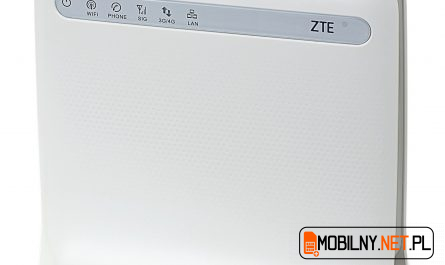Dzięki tej instrukcji dowiesz się jak zmienić nazwę sieci bezprzewodowej (WiFi) oraz hasło do niej.
Uwaga
- Tę operację najlepiej wykonywać poprzez przewód LAN – jeżeli go nie masz, to w niczym to nie przeszkadza. Poprzez sieć WiFi również się uda.
- Jeżeli chciałbyś zmienić hasło do sieci bezprzewodowej, to sugeruję zmienić również jej nazwę.
Otwórz dowolną przeglądarkę internetową i wejdź na stronę – 192.168.2.1

W wierszach Nazwa Użytkownika oraz Hasło wpisz wyraz admin.
Następnie naciśnij przycisk Zaloguj

Otworzy się strona konfiguracyjna routera. Na niej przejdź do zakładki Ustawienia, następnie z lewej kolumny Ustawienia sieci bezprzewodowej i ze środkowej części ekranu Ręczna konfiguracja połączenia bezprzewodowego.

Zmień tylko wiersze, które wymieniłem poniżej:
- Nazwa sieci – tu wpisz własną nazwę sieci bezprzewodowej
- Tryb zabezpieczenia – ustaw WPA-Personal
- Tryb WPA – ustaw WPA2
- Algorytm – ustaw AES
- Klucz sieciowy – tu wpisz własne hasło do sieci bezprzewodowej. Powinno ono mieć minimum 8 znaków. Może to być np. Twój numer telefonu.

Po uzupełnieniu wszystkiego naciśnij przycisk Zapisz ustawienia.
Router nie musi uruchamiać się ponownie. Po chwili zacznie nadawać sieć WiFi o nazwie i haśle tak, jak ustawiłeś.